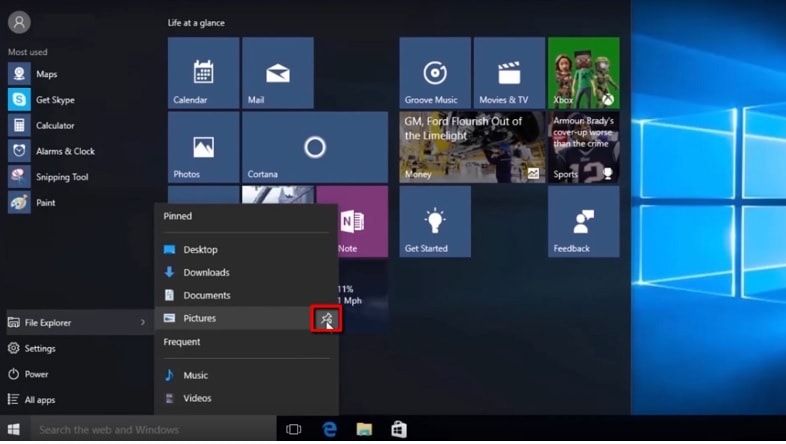Etkinleştirme ve ürün anahtarlarıyla ilgili ayrıntılar da dâhil olmak üzere Windows 10’u onarmak, yeniden yüklemek veya yükseltmeden önce bilmeniz gerekenler aşağıda açıklanmıştır.
Dikkat: 2014 yılının sonlarında yayınlanan ilk yayınlandığından bu yana çok sayıda değişiklik yapmıştır. Bu içerik, Windows 10’un en yeni sürüm olan 1607 sürümünü temel almaktadır.]
Windows 10’da gizliliğinizi kontrol edin
Kişisel gizlilik konusundaki çizgiyi nereden çıkarıyorsunuz? Doğru seçenekler herkes için farklıdır.
Windows 10’un yayınlanmasından sonraki ilk yıl boyunca, Microsoft, görev çubuğunda bir bildirim simgesi olarak ve Windows Update’te görülen Get Windows 10 uygulamasını kullanarak ücretsiz yükseltmeler sundu. Ücretsiz yükseltme teklifi sona erdiğinde, Get Windows 10 uygulaması artık mevcut değildir ve Windows Update’i kullanarak daha eski bir Windows sürümünden yükseltme yapamazsınız.Windows 10’u nasıl kurulur, nasıl yükseltilir ve etkinleştirebilirim?
İyi haber, Windows 7 veya Windows 8,1 için bir lisansa sahip bir aygıta yine de Windows 10’a yükseltebilmenizdir. Yükleme dosyalarını indirmeniz ve Kurulum programını Windows içinden çalıştırmanız veya Microsoft’un erişilebilirlik sayfasından bulunan Yükseltme Yardımcısı’nı kullanmanız gerekir. Ayrıntılar için, bkz. “Nasıl ücretsiz Windows 10 yükseltmesini alabileceğiniz aşağıda.”
Windows XP’yi veya Windows Vista’yı çalıştırmak için bir lisansa sahip olan bilgisayarlar, Windows 10’a ücretsiz bir yükseltme yapmaya uygun değildir.
Windows 10 için nereden kurulum dosyalarını alabilirim?
Yeni bir PC kurduysanız veya Windows 10’u bir sanal makinedeki bir Mac’e yüklüyorsanız, Microsoft Mağazasından üçüncü taraf satıcılardan veya Microsoft’un kendisinden bir lisans satın alabilirsiniz. Windows 10 Home maliyeti 120 $ ve Windows 10 Pro 200 $ ‘dır. Satın aldığınıza bağlı olarak, yükleme medyasını (DVD veya USB anahtarı) veya bir ürün anahtarını ve kurulum ortamını indirmek için talimatları alacaksınız. Windows 10’u nasıl kurulur, nasıl yükseltilir ve etkinleştirebilirim?
Hâlihazırda bir Windows 10 ürün anahtarınız varsa veya daha önceden bir dijital lisansa sahip olan bir bilgisayara Windows 10’u tekrar kurmayı planlıyorsanız (daha sonra bunun üzerinde bir bölüm), Windows 10’u ziyaret sayfasını ziyaret edin ve Medya Oluşturma Aracı’nı indirin. Bu, doğrudan yüklenebilecek veya önyüklenebilir bir DVD’ye yazdırılabilen bir önyüklenebilir USB flash sürücü veya ISO dosyası oluşturan ücretsiz bir indirme işlemidir.
Ortam Oluşturma Aracı’nı çalıştırdıktan sonra, başka bir PC için kurulum ortamı oluştur’u seçin. Varsayılan olarak, önceden seçilen seçenekler geçerli PC ile eşleşen sürümü seçer. 64-bit bir bilgisayarda x86 sürümünü indirmek gibi farklı bir sürüm seçmek isterseniz, burada gösterilen onay kutusunun işaretini kaldırın. Windows 10’u nasıl kurulur, nasıl yükseltilir ve etkinleştirebilirim?
Belirli bir Windows 10 sürümünü indirmek için bu kutuyu kaldırın.
X86 (32 bit) sürümü için ISO dosyası yaklaşık 3 GB boyutundadır. X64 (64-bit) sürümü, yaklaşık 4 GB boyutunda bir ISO dosyası olarak teslim edilir. Birleştirilen yükleyici boyutu 6 GB’ın biraz üzerindedir.
Bir Visual Studio (MSDN) aboneliğine sahip geliştiriciler ve BT uzmanları abonelik portalından ISO ortamında yükleme medyasını indirebilirler.
Windows 10 Enterprise sürümleri Toplu Lisans Hizmeti Merkezi aracılığıyla edinilebilir. Ücretsiz 90 günlük deneme sürümü, TechNet Değerlendirme Merkezi’nden edinilebilir.
En yeni Windows 10 sürümü nedir?
Microsoft Windows 10 sürüm 1607’yi 2 Ağustos 2016’da kamuoyuna açıkladı. Yeni bir “Hizmet Olarak Windows” geliştirme çizelgesinde bu sürüm Current Branch (CB) olarak adlandırıldı. 12 Kasım 2015’te piyasaya sürülmüş olan 1511 sürümünün yerine geçti.
Güncel İş Dalı’nda yeni yayınlar almaya karar veren işletme ve kurumsal müşteriler, CB güncelleme tarihinden yaklaşık dört ay sonra özellik güncellemeleri (sürüm güncellemelerinin resmi adı) ile biraz farklı bir programda çalışırlar. Sürüm 1607, 29 Kasım 2016’da CBB’ye bırakıldı. Windows 10’u nasıl kurulur, nasıl yükseltilir ve etkinleştirebilirim?
Büyük sürümler için yayınlanma tarihlerinin tam listesi için, resmi Windows 10 sürüm bilgi sayfasına bakın.
Her bir büyük sürüm yapı numarası ile ilişkilendirilir. Temmuz 2015 sürüm 10240 yapımı. Kasım 2015 sürümünün yapı numarası 10586’dır. Sürüm 1607, yapı 14393’tür.
Bir aygıta Windows 10’un hangi sürümünün yüklü olduğunu kontrol etmek için Ayarlar> Sistem> Hakkında bölümünü açın. Alternatif olarak, arama kutusunu tıklayabilir, winver yazabilir ve sonuçlarını kompakt bir Windows Hakkında iletişim kutusunda görüntüleyebilirsiniz.
Windows Insider Programının bir parçası olarak bir ön izleme yapılıyorsanız, Windows 10 sürümünden sonra en son sürümün üstünde bir yapı numarası eşliğinde bir Insider Ön izleme etiketi görürsünüz. Bu sistem, örneğin, Microsoft’un Yaratıcılar Güncellemesi olarak adlandırdığı ve 2017 İlkbaharında Current Branch’a bırakılacağı Ocak 2017 ön izleme sürümü yayınlıyor.
Bu bilgisayar bir Windows 10 Insider Ön izleme kurutu çalıştırıyor.
Microsoft, bilgisayarımı otomatik olarak en son Windows 10 sürümüne günceller mi?
Şu anda Windows 7 veya 8,1 çalıştırıyorsanız, Windows 10’a yükseltme teklif edilmeyecektir.
Windows 10 kullanıyorsanız, özellik güncelleştirmeleri (bir zamanlar yükseltmeler olarak adlandırılanlar için resmi terminoloji) Windows Update aracılığıyla teslim edilir. Mevcut Şube’yi kullanacak şekilde yapılandırılmış cihazlar için, bu güncellemeler otomatik olarak indirilir ve yüklenir. Yüklemeyi birkaç gün erteleyebilir, ancak bunu süresiz erteleyemezsiniz.
Windows 10 Pro, Enterprise veya Education çalıştıran sistemlerde, Current Branch for Business’e geçerek yeni bir özellik güncellemesinin yüklenmesini erteleyebilirsiniz. Bu, Version 1607 gibi bir özellik güncellemesinin kurulumunu en az dört ay geciktirir. Buna ek olarak, özellik güncellemelerini 180 güne kadar ek bir süre ertelemek için Grup İlkesini kullanabilirsiniz. (Bu özellik güncellemelerinin gecikmelerine sekiz aya kadar izin veren Windows 10 sürüm 1511’den gelen bir değişikliktir.)
Bir özellik güncellemesi yayınlandığında, Microsoft’un “kısma” olarak adlandırdığı ve dünya çapında yüklü olan Windows 10 kullanıcılarının tabanına birkaç hafta veya ay sürebilir. Windows 10’u nasıl kurulur, nasıl yükseltilir ve etkinleştirebilirim?
Yıldönümü Güncellemesi (sürüm 1607) yaklaşık 3 GB bant genişliği ve disk alanı kullanır. PC’niz 1511 sürümünü çalıştırıyorsa (üreticinin kurtarma ortamını kullanarak geri yüklediyseniz) ve Windows Update’i beklemek istemiyorsanız, en son sürümü elde etmek için Windows 10 Update Asistanı kullanabilirsiniz. İşlemi başlatmak için Windows 10 İndirme sayfasını ziyaret edin ve güncelleyiz.
En son özellik güncelleştirmesini manuel olarak indirmek ve kurmak için Güncelleştirme Yardımcısı’nı kullanın.
Bu eylem, bir uyumluluk denetimi çalıştıran çok küçük bir yükleyici dosyasını indirir ve ardından aygıtın tüm uyumluluk sınamalarından geçtiğini varsayarak tam yükseltmeye başlar. Güncelleme Yardımcısı, teknik bilgi gerektirmeyen basit bir sihirbazdır.
Windows 10’u yüklemek veya yeniden yüklemek için bir ürün anahtarına ihtiyacım var mı?
Windows 7 veya Windows 8,1’in düzgün olarak etkinleştirilen bir kopyasını yükseltirseniz, bir ürün anahtarına ihtiyaç duymazsınız ve bir ürün anahtarını girmeniz istenmez. Yükseltme işlemi tamamlandıktan sonra, Windows 10’unuzun yeni kopyası Microsoft’un “dijital lisans” dediği gibi etkinleştirilecektir.
Önceden yükseltilmiş ve dijital bir lisans verilmiş bir bilgisayarda ön yüklemeli yükleme ortamı kullanarak bir temiz yükleme gerçekleştiriyorsanız, bir ürün anahtarı girmeniz gerekmez. (Bir tuş girmeniz istendiğinde, Skip this step seçeneğini tıklayın .) Kurulum tamamlandıktan sonra sistem etkinleştirilecektir.
Hiç bir zaman Windows 10’a yükseltilmemiş ve etkinleştirilen bir bilgisayarda temiz yükleme yapmak için önyükleyebilir yükleme ortamı kullanıyorsanız, bir ürün anahtarı girmeniz gerekecektir. Yapı 10586’dan itibaren, eşleşen bir Windows 7, Windows 8 veya Windows 8,1 sürümünden bir ürün anahtarı girebilirsiniz. Uygun bir Windows lisansına sahip olmayan Amerika Birleşik Devletleri sakinleri, kurulum tamamlandıktan sonra bir ürün anahtarı girmeyi atlayabilir ve bir çevrimiçi çevrim içi lisans satın alabilir.
Dijital lisanslar nasıl çalışır?
Mevcut, etkinleştirilmiş bir Windows 7 veya Windows 8,1 kopyasını yükselttiğinizde, Kur programı geçerli etkinleştirme durumunu denetler. Kurulumun düzgün şekilde etkinleştirildiği belirlenirse, Microsoft Mağazası ile bağlantı kurar ve bu donanımla bağlantılı bir lisans sertifikası oluşturur. (Bu adım için bir Microsoft Hesabı gerekli değildir.)
Bu otomatik etkinleştirme işlemi, yükseltmeyi başlatmak için bir ISO dosyası kullansanız da veya indirilen yükseltme dosyalarından bunu yapsanız da aynıdır. Windows 10’u nasıl kurulur, nasıl yükseltilir ve etkinleştirebilirim?
İlk etkinleştirme tamamlandıktan sonra, Windows 10 kurulum ortamını kullanarak aynı donanım üzerinde temiz bir yükleme yapabilirsiniz. Donanım “parmak izi” önceki kurulum kimliğiyle eşleştiği sürece, yükleme otomatik olarak etkinleştirilir. (Microsoft, kişisel kimlik bilgilerini içermediğini ve izleme amacıyla kullanılmadığını onaylamak dışında, donanım kimliğine giren şeylerin ayrıntılarını sağlamaz.)
Windows 10 PC’nin etkinleştirme durumunu kontrol etmek için Ayarlar> Güncelle ve Güvenlik> Etkinleştirme’yi açın.
Bir dijital lisans, hiçbir ürün anahtarının gerekli olmadığını gösterir.
Windows 10 yükseltmesi ne kadar sürüyor?
Bu öncelikle sisteminizin performansına bağlı. Windows Kur, veri dosyalarını taşımak için sabit bağlantıları kullanır, bu nedenle veri dosyalarının miktarı yükleme zamanlarında önemli bir etkiye sahip olmamalıdır. Deneyimime göre, güncelleme 30 dakika kadar ve iki saat kadar sürebilir. Bundan daha fazla bir şey bir problem olduğunu gösterir.
Başlangıçta birkaç soru haricinde, yükseltme işlemi tamamen gözetimsiz olarak çalışır.
1607 sürümü gibi bir özellik güncelleştirmesinin tam yükseltme olduğunu ve önceki Windows sürümünden yükseltme işlemiyle aynı süreyi gerektirdiğini unutmayın.
Windows 10 Home, Windows 10 Pro’ya yükseltilebilir mi?
Evet. Aslında, bu yükseltmeyi Windows 7 Pro veya Ultimate, Windows 8 Pro veya Windows 8.1 Pro da dahil olmak üzere önceki bir Windows sürümünden yedek bir anahtar kullanarak uygulayabilirsiniz. Bu makaledeki talimatları dikkatli bir şekilde uygulayın: ” Sorunsuz Windows 10 Ana’dan Pro’ya nasıl yükseltilir .”
Bu yordam özellikle Windows 10’u Home sürümüyle birlikte gelen ve Manuel olarak Pro sürümüne yükseltilen bir sistemde geri yüklerken yararlıdır. Bu senaryoda, Pro’ya geçmek için önce genel bir ürün anahtarını kullanmanız gerekebilir. Yükseltme tamamlandıktan sonra, saklanan dijital lisans veya bir ürün anahtarını kullanarak etkinleştirebilirsiniz.
Yükseltme işlemi tamamlandı. Kurulum dosyalarını silebilir miyim?
Disk alanı çok sıkı olmadıkça onları kesinlikle çıkarmalısınız, şimdilik bırakın.
Windows.old klasörü, gerekirse önceki sürüme geri dönmek için gerekli dosyaları içerir. 10 gün içinde kendiliğinden kendini silecektir. Yönetici modunda Disk Temizleme Yöneticisini çalıştırarak ve eski Windows sürümünüzü kaldırma seçeneğini belirleyerek manuel olarak yapabilirsiniz. Aynı işlemi, Windows 10 sürüm 1607’deki yeni Ayarlar uygulamasını kullanarak da gerçekleştirebilirsiniz. Ayarlar> Sistem> Depolama alanına gidin, sistem sürücüsünü tıklatın ve ardından Önceki Sürüm Windows’un bir seçenek olduğu Geçici Dosyaları seçin. Windows 10’u nasıl kurulur, nasıl yükseltilir ve etkinleştirebilirim?
Ancak bunu düzenli bir sistemden hoşlanmadığınız için yapmayın.
Disk Temizleme Yöneticisini açmak için, arama kutusunu (Başlat düğmesinin yanında) tıklayın ve Cleanmgr yazın. Listenin üstündeki Disk Temizleme girişini sağ tıklatın ve Yönetici olarak Çalıştır’ı seçin.
Bir güncelleştirme sonrasında gereksiz dosyaları kaldırmak için Disk Temizleme Yöneticisini kullanın.
Kurulum dosyalarının kendileri C: \ $ Windows. ~ BT adlı gizli bir klasöre yerleştirilir. Bunlar, bir Sıfırlama yapmanız gerekiyorsa veya Insider programında devam ederseniz ve bir yapıyı geri atmanız gerekiyorsa çok kullanışlı olacaktır. Bu dosyalar Disk Cleanup Manager’dan da silinebilir, ancak bunları yalnız bırakmanızı öneririm. Onarım veya geri alma görevleri için çok faydalı olabilirler.
Yükseltmeli miyim yoksa temiz kurulum yapmam mı gerekiyor?
Bu size kalmış. Windows 10, Windows 7 Service Pack 1 veya üzeri güncellemeleri yanı sıra temiz yüklemeleri destekler. Temiz kurulum yapmak için önyükleyebilir ortamlara ihtiyacınız olacaktır.
Windows 10’u çift veya çoklu önyükleme yüklemesinin bir parçası olarak kurabilir miyim?
Evet, ancak yalnızca kesin tanımlanmış bazı prosedürleri izlerseniz.
İlk olarak, kurulum ortamından önyükleme yapmanız ve Kur’ta Özel seçeneğini seçmeniz gerekir.
İkinci olarak, Windows 10’u ayrı bir disk bölümüne veya fiziksel sürücüye yüklemelisiniz; Var olan bir Windows sürümünü içeren aynı bölümü seçerseniz, bu Windows yüklemesine erişimi kaybedersiniz. (Dosyalarınız Windows old klasörüne taşınacaktır.)
Windows 10, önceden yüklenmiş bir Windows sürümüne sahip bir sisteme yüklerseniz, önyükleme menüsüne kendisini ekleyecektir.
Windows 10’u kaldırmak mümkün mü?
Evet. Yükseltmeden sonraki 10 gün boyunca, sorun yaşarsanız önceki Windows sürümünüze geri sarabilirsiniz. Geri alma seçeneği Ayarlar> Güncelleme ve Güvenlik> Kurtarmadır.
Windows 10’u sanal bir makineye yükleyebilir miyim?
Evet, sanallaştırma yazılımı uyumlu olduğu sürece. Windows 8,1 Pro ve Windows 10 Pro’daki masaüstü Hyper-V özelliği idealdir.
Microsoft’a nasıl geri bildirim gönderirim?
Windows 10 deneyiminizle ilgili sorular soracak açılır pencereleri anında görürsünüz. Yorumlar göndermek için bu karoları tıklayabilir veya yeni Geri Bildirim Merkezi uygulamasını (yeni Başlat menüsünde bulabilirsiniz) kullanabilirsiniz.
Daha çok soru? Aşağıdaki yorumları sorun ya da daha iyisi, sorularınızı e-posta ile göndermek için bu yazının altındaki iletişim formunu kullanın. Bu yayını ek cevaplarla güncelleyeceğim. Windows 10’u nasıl kurulur, nasıl yükseltilir ve etkinleştirebilirim?